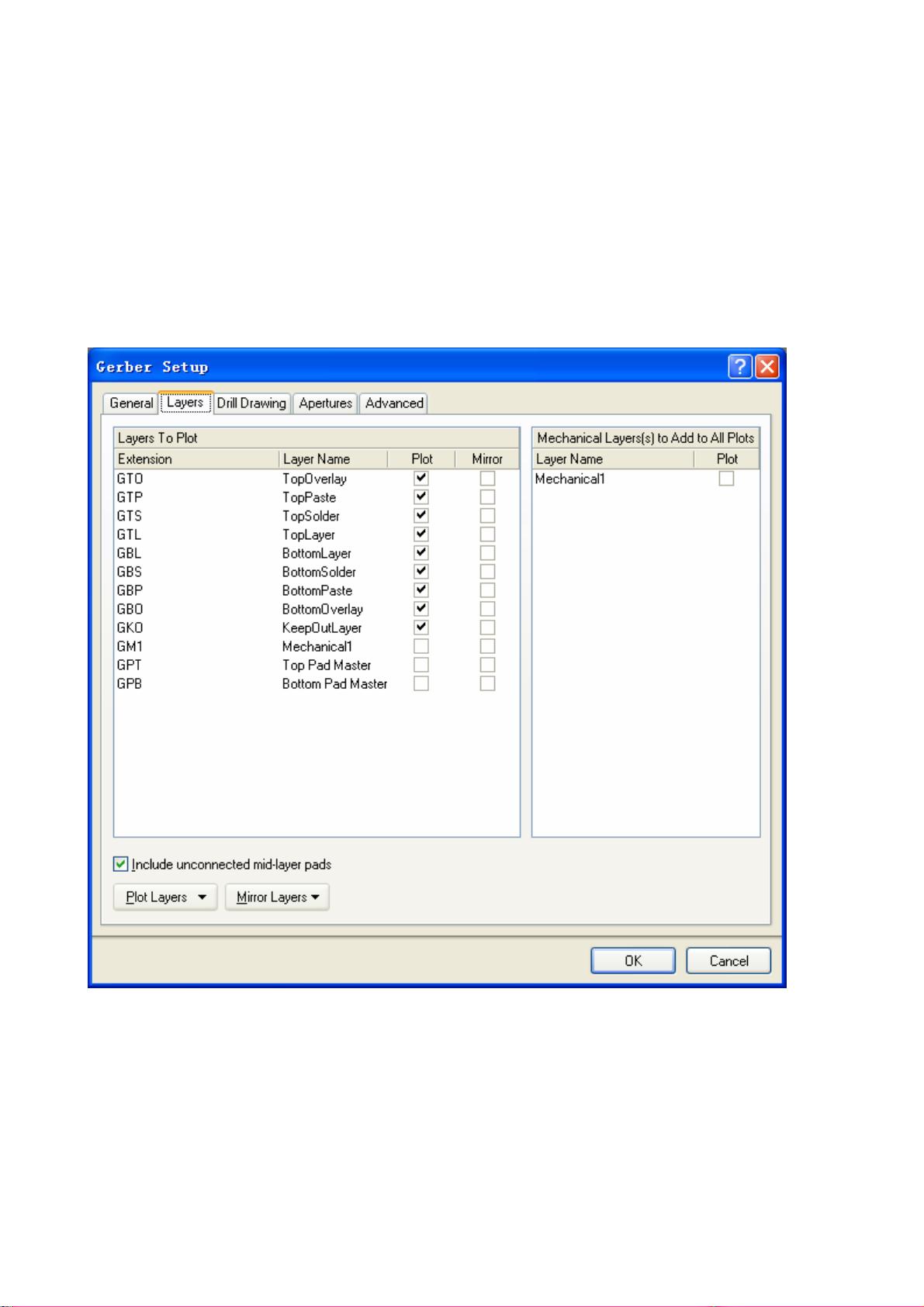Altium Designer 6 输出Gerber文件步骤解析
"Altium Designer 6 输出Gerber文件的详细步骤及注意事项"
在电子设计自动化(EDA)领域,Altium Designer是一款广泛使用的PCB设计软件。Gerber文件是PCB制造过程中的重要输出,它包含了电路板的所有层信息,用于制作电路板的生产蓝图。以下是对Altium Designer 6 输出Gerber文件的详细说明:
1. **Gerber文件输出的准备**
在开始输出之前,确保PCB设计已经完成,并且进行了彻底的检查,包括电气规则检查(ERC)和设计规则检查(DRC)。这样可以避免因为设计错误导致的生产问题。
2. **首次输出**
- **设置单位**:在“General”选项卡中选择“Units”为“inches”,这是多数制造商通用的标准。
- **精度设置**:“Format”选择2:5,提供高精度,但应与制造商确认他们接受的精度。
- **包含未连接的中间层焊盘**:在“Layers”选项卡中选中此选项,确保所有焊盘都被包含,无论是否连接。
- **选择绘制的层**:检查“PlotLayers”以确保所有需要的层都被选择。
- **镜像层设置**:在“MirrorLayers”中选择“All off”,以防止层的错误翻转。
- **不选“DrillDrawing”选项卡中的任何内容**,这部分将在第二次输出时处理。
- **Apertures设置**:选择“Embedded apertures [RS274X]”以使用标准的Gerber扩展格式。
- **高级设置**:
- “Filmsize”应适配PCB的大小,以防止生成错误。
- “Leading/Trailing Zeroes”通常选择“Suppress leading zeroes”来简化文件。
- “Position on Film”选择“Referencetorelativeorigin”,以便于定位。
- 输出完成后,可以不保存生成的*.cam文件。
3. **第二次输出**
- **修改“Layers”选项卡**:
- 取消“includeunconnectedmid-layerpads”选项,因为第一次输出已经处理过。
- “PlotLayers”选择“All off”,确保所有层都被输出,而不是仅用在第一次输出。
- “MirrorLayers”中同样需要检查所有层的正确设置。
- **“DrillDrawing”选项卡**:这次需要勾选需要的钻孔图选项,以便包含所有钻孔信息。
4. **第三次输出**
这次主要是输出钻孔数据(Excellon files),用于指导钻孔机在PCB上打孔。设置通常包括孔径大小、坐标和钻孔类型等。
5. **输出验证**
输出完成后,应使用Gerber查看器检查所有文件,确保无误后再提交给制造商。这一步可以发现潜在的层重叠、缺失信息或尺寸错误等问题。
6. **与制造商沟通**
在输出Gerber文件前,务必与制造商确认他们的文件格式要求、精度限制和其他特殊需求,以确保生产过程的顺利。
正确地输出Gerber文件是确保PCB制造成功的关键步骤,每个细节都需谨慎处理。遵循以上步骤并结合实际设计需求,可以提高PCB制造的成功率和品质。
2019-06-25 上传
点击了解资源详情
2021-04-10 上传
2014-09-05 上传
2015-05-19 上传
2010-05-19 上传
2024-06-07 上传
kimcjx
- 粉丝: 0
- 资源: 2
最新资源
- 基于Python和Opencv的车牌识别系统实现
- 我的代码小部件库:统计、MySQL操作与树结构功能
- React初学者入门指南:快速构建并部署你的第一个应用
- Oddish:夜潜CSGO皮肤,智能爬虫技术解析
- 利用REST HaProxy实现haproxy.cfg配置的HTTP接口化
- LeetCode用例构造实践:CMake和GoogleTest的应用
- 快速搭建vulhub靶场:简化docker-compose与vulhub-master下载
- 天秤座术语表:glossariolibras项目安装与使用指南
- 从Vercel到Firebase的全栈Amazon克隆项目指南
- ANU PK大楼Studio 1的3D声效和Ambisonic技术体验
- C#实现的鼠标事件功能演示
- 掌握DP-10:LeetCode超级掉蛋与爆破气球
- C与SDL开发的游戏如何编译至WebAssembly平台
- CastorDOC开源应用程序:文档管理功能与Alfresco集成
- LeetCode用例构造与计算机科学基础:数据结构与设计模式
- 通过travis-nightly-builder实现自动化API与Rake任务构建